cPanel ile Site Yedekleme ve Geri Yükleme
İnternet sitelerinde yedek almak, ileride oluşması muhtemel kötü niyetli saldırılar için çok önemlidir. Özellikle yüksek ziyaretçi sayısına ulaşmış bir İnternet siteniz var ise, kötü niyetli rakipleriniz tarafından İnternet sitenize hack saldırıları yapılabilir. En kötü senaryo ise; İnternet sitenize yapılan saldırıların başarılı olması ve sitenizin tamamen silinmesi.
Böyle bir acı tecrübe yaşamayı kimse istemez.
Eğer bir İnternet siteniz mevcut ise; İnternet sitenizin yedeğini haftalık ya da aylık olarak almanız gerekmekte. çoğu hosting şirketi site yedeğini belirli periyotlar ile alıyor olsa da, özellikle VPS barındırma hizmeti alıyorsanız, site yedeğini kendiniz almanız gerekmekte.
Yeri gelmişken kişisel bir not vermek istiyorum.Şimdiye kadar Türkiye’de 10 dan fazla farklı Hosting firmaları çalıştım. Bazı firmalar, günlük yada haftalık site yedeğini alma sözü veriyor olsa da, bir saldırı durumunda site yedeğini yüklemede problemler yaşanabiliyor. “Alınan site yedeği yüklenemiyor” ya da “Alınan site yedeği ile PHP sürümü uyumsuz” gibi mazeretler ile çok defa site yedeğinin yüklenemediği durumlar yaşadım. O nedenle, sitenizin yedeğinin Hosting firmaları tarafından alınma sözü verilmiş olsa da, sizinde elinizde mutlaka sitenizin bir yedeği olsun.
Peki site yedeği nasıl alınır?
Bu yazımızda, cPanel üzerinde yapacağımız sadece birkaç saniyelik işlemler ile tam site yedeğini nasıl alabileceğinizden bahsedeceğiz. Tam site yedeğini alarak; sitenizde mevcut olan tüm dosya ve klasörlerin, tüm veritabanlarını ve tabloların yedeğini alabilirsiniz.
İşlemin nasıl yapıldığına gelin birlikte bakalım.
Site Yedekleme ve Geri Yükleme
İlk olarak sitemizin cPanel’ini ziyaret ediyoruz. cPanel adresinizi unutmuşsanız, sitenizin cPanel’ine ulaşmak için 2082 nolu portu kullanabilirsiniz.
Örnek kullanım;
www.siteadresiniz.com:2082
cPanel kullanıcı adı ve şifresini yazıp, Oturum açma butonuna tıklayarak cPanel’e giriş yapıyoruz.

cPanel’e başarılı bir biçimde giriş yaptıktan sonra, Yedekleme kısmına tıklıyoruz.

Açılan sayfadan Tam bir Web Sitesi Yedeği İndir butonuna tıklıyoruz.
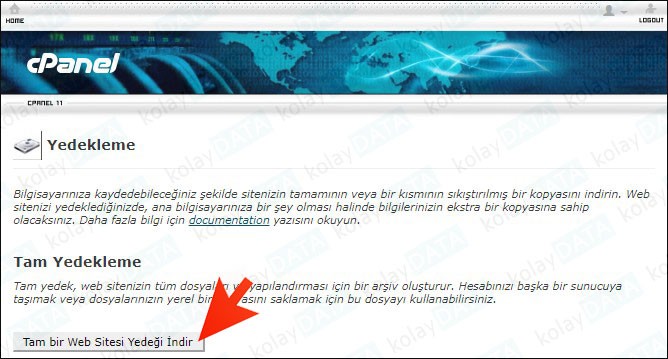
Karşımıza site yedeği almak için yapmamız gereken ayarları seçeceğimiz sayfa geldi. Bu kısımda Yedekleme Hedef Yeri altında, site yedeğinin alınacağı 4 adet farklı seçenek geliyor. Bunlar;
- Giriş Dizini
- Uzak FTP Sunucusu
- Uzak FTP Sunucusu (pasif mod aktarımı)
- Kaynak Kopya (SCP)
Biz Giriş Dizini seçeneğini seçerek, alınacak yedeği sitemizin root dizininde muhafaza edilmesini sağlayacağız. Site yedeği root dizininde olacak ve işlem bitince, site yedeğine tıklayarak bilgisayarımıza indirebileceğiz.
E-Posta adresi kısmına, kullandığımız mail adresini yazıyoruz ve Yedek Oluştur butonuna tıklıyoruz.
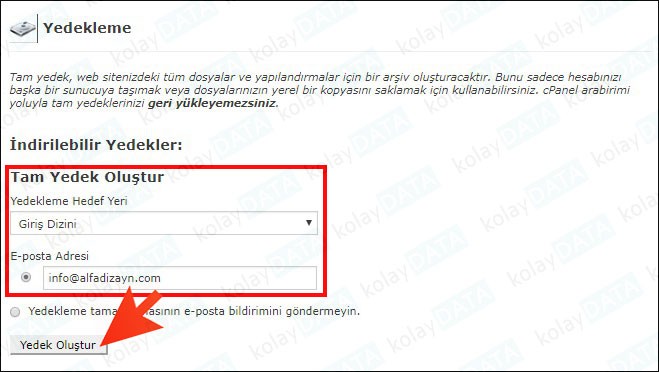
Yedekleme işlemi, sitenizde var olan dosya boyutuna bağlı olarak zaman alabilir.

Tabi şunu da hatırlatma fayda var. Örneğin 2 GB kapasiteli bir hosting paketi kullanıyorsunuz. Sitenizin mevcut boyutu da 1.5 GB olsun. Eğer Giriş Dizini seçeneğini seçerseniz, sitenizin tam yedeği alınamayacaktır. Böyle bir durumla karşılaşmak için site yedeğini, Kaynak Kopya veya FTP Sunucusu seçeneklerinden birini seçerek alabilirsiniz.
Sitenizin yedek alma işlemi bittikten sonra, belirttiğiniz mail adresine yedek alma işleminin bittiğine dair bir mail alacaksınız. Daha sonra sitenize FTP üzerinden bağlantı kurarak ilgili yedeği bilgisayarınıza indirebilirsiniz.

BAĞLANTI: FTP Bağlantısı Nasıl Yapılır?
İndirmiş olduğunuz yedeği, cPanel üzerinde yer alan Yedekleme menüsünde bulunan Bir Giriş Dizini Yedeklemesini Geri Yükle seçeneğini kullanarak geri yükleyebilirsiniz.
















Yorum gönder